Агуулгын хүснэгт
Уламжлалт урлагаас дижитал урлагийн нэг том давуу тал бол уран бүтээлийнхээ өнгийг өөрчлөхөд хялбар байдаг. Энэ техникийг ойлгох нь уран сайхны хязгааргүй боломжийг нээж өгдөг; Та үүнийг зурган дээрх өнгийг туршиж үзэх, гэрэл зургийн үндсэн засваруудыг хийх эсвэл бусад олон тооны хийсвэр өнгөний илэрхийлэл үүсгэхэд ашиглаж болно.
Дижитал урлагт эхлэгчдэд энэ техник нь нэлээд дэвшилтэт мэт боловч сурахад маш энгийн. Ихэнх алдартай будгийн программ хангамж нь ижил төстэй хэрэгсэлтэй бөгөөд paint.net-ийн Recolor хэрэгсэл нь илүү ойлгомжтой, сайн хяналттай хэрэгслүүдийн нэг юм.
Энэ заавар нь Recolor хэрэгсэл дээр төвлөрөх боловч paint.net-д уран бүтээлийнхээ өнгийг өөрчлөхөд хэрэг болох цөөн хэдэн хэрэгсэл байдаг бөгөөд бид Өнгө/Хаалт тохируулга, мөн Шидэт саваа хэрэгсэлд хүрэх болно. .
Paint.NET-ийн өнгийг дахин будах хэрэглүүрийг ашиглан өөрчлөх
Paint.net нь татаж авсан програм тул шаардлагатай бол paint.net-г суулгаж, шинэчилсэн эсэхээ шалгаарай. Энэ зааварчилгааны хувьд би 4.3.12 хувилбарыг ашиглах бөгөөд зарим хуучин хувилбарууд арай өөрөөр ажиллах болно.
Алхам 1: Уран бүтээлээ paint.net дээр нээж байгаа бол ажлын талбараа тохируулна уу. Өнгө цонх нээлттэй байгаа эсэхийг шалгаарай. Хэрэв тийм биш бол цонхны баруун дээд буланд байрлах өнгөт дугуйг сонгоно уу.

Дэлгэцийн агшинг paint.net дээр авсан
2-р алхам: Зүүн гар талаасхэрэгслийн самбараас Дахин будах хэрэгслийг сонгоно уу. Энэ хэрэгслийн гарын товчлол нь R юм.

Алхам 3: Багсныхаа тохиргоог хийнэ үү. Өнгөний өөрчлөлтийн хэмжээ, хэмжээнээс хамаарч сойзоо өргөн , хатуулаг , хүлцэл тохируулна.
Хүлцэл нь пикселүүд солигдсон өнгөтэй хэр төстэй байх ёстойг тодорхойлдог. 0% гэж тохируулсан бол зөвхөн яг таарсан хэсгүүдийн өнгө өөрчлөгдөх ба 100% үед бүх пикселийн өнгө өөрчлөгдөнө.
Хэрэгслийн самбарын дагуу хөдөлж, Хүлцлийн альфа горим нь Урьдчилан үржүүлсэн хоёрын хоорондох сонголтыг өгнө. ба Шууд . Энэ нь тунгалаг пикселийн сонголтод нөлөөлнө.
Дараагийн дүрсүүд нь Дээж авах нэг удаа ба Дээж авах хоёрдогч өнгө юм. Бид хоёр горимыг авч үзэх болно.
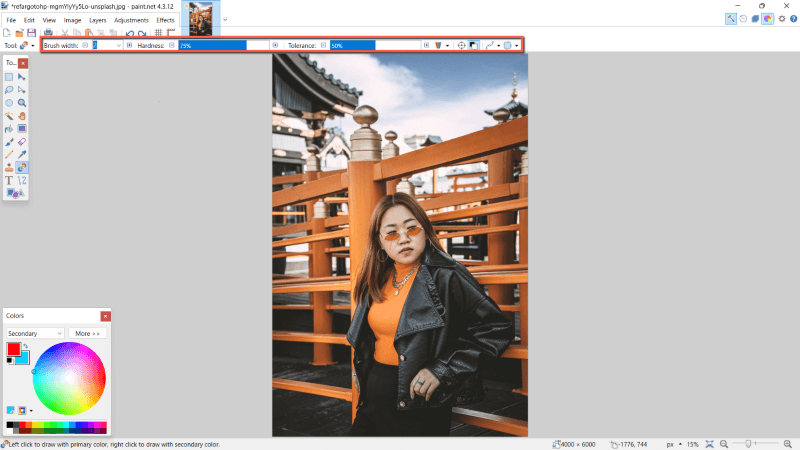
Алхам 4: Хүссэн Үндсэн ба Хоёрдогч өнгийг сонгоно уу.
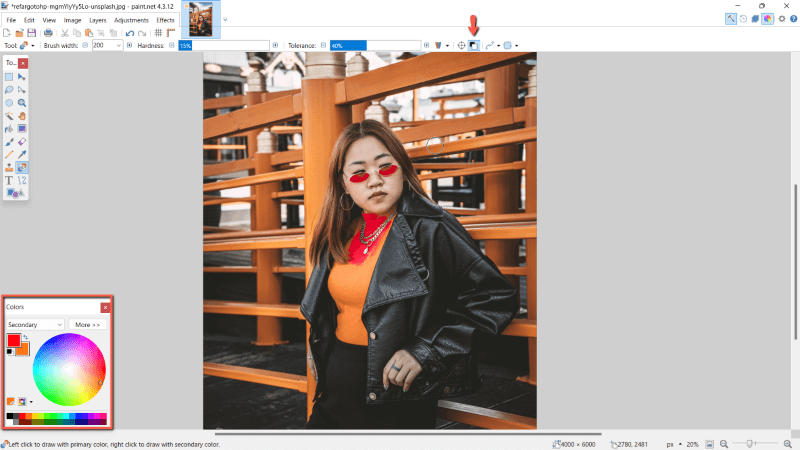
Дээж авах нэг удаа -г ашиглах үед та хоёр өнгөөр будаж болно.
Дээж авах хоёрдогч өнгө -г ашиглах үед та үндсэн өнгөөр будаж, хоёрдогч өнгийг түүвэрлэн дахин будах болно. Жишээлбэл, улаан өнгийг үндсэн өнгө, улбар шар өнгийг хоёрдогч болгож байвал улбар шар пикселийг улаанаар солино.
5-р алхам: Орлуулахыг хүссэн пикселүүдээ будна уу.
Дээж авах нэг удаа -г сонгосон бол үндсэн өнгөөр будахын тулд зүүн товшиж чирнэ үү, эсвэл хоёрдогч өнгөөр будахын тулд баруун товшиж чирнэ үү. Эхний газар бол табудах үед товшвол өнгө солигдох болно.
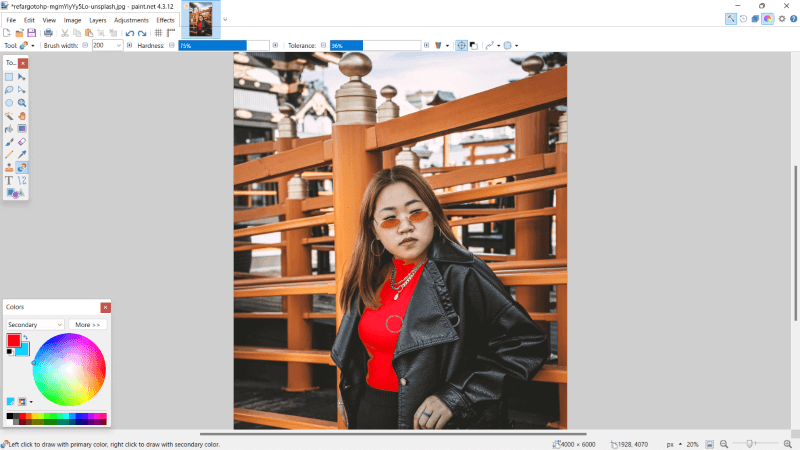
Энэ үйлдэл нь зураг дээр товшсон өнгийг солихын оронд Хоёрдогч өнгөний дээж авах -тай адил ажиллана. , энэ нь зөвхөн хоёрдогч өнгийг солих болно. Хулганы баруун товчийг дарснаар өнгөний үүргийг эргүүлнэ.
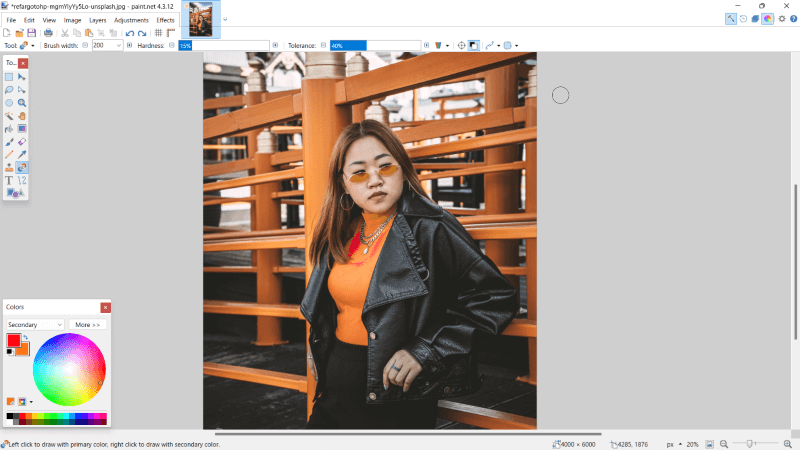
Алхам 6: Цэсний Файл руу шилжиж, цэсний цэснээс ажлаа хадгална уу. -доош цэснээс Хадгалах өөр -г сонгоно. Эсвэл гар дээрээ CTRL болон S -г дарна уу.

Нэмэлт зөвлөмжүүд
Хэрэв зөвхөн зөв хэсгийг будахад хэцүү бол , та эхлээд сонголтыг зурах нь ашигтай байх болно. Энэ тохиолдолд та зүүн талын хэрэгслийн мөрөнд байрлах Lasso Select хэрэгсэл эсвэл Шидэт саваа хэрэглүүртэй ажиллахыг хүсэх магадлалтай.
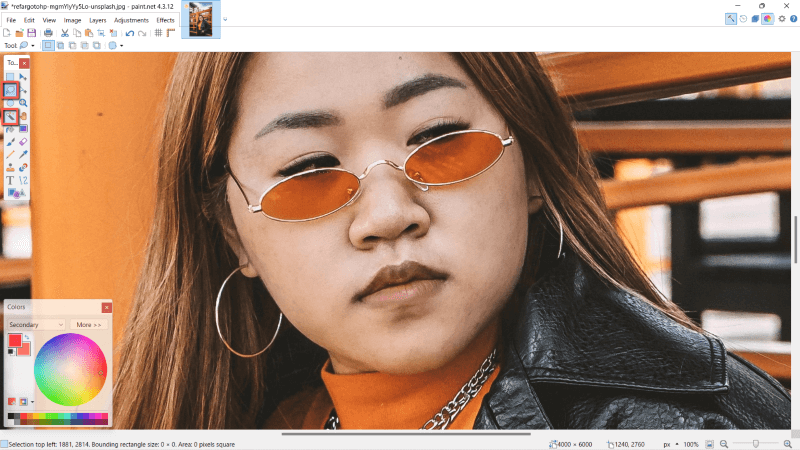
Бүтээлийнхээ өнгийг хурдан өөрчлөх өөр нэг арга бол тохируулга юм. Энэ техникийг ашиглахын тулд цэсийн талбарын Тохируулга таб руу очоод Өнгө/Хаалт -ыг сонгоно уу.

Эцсийн бодол
Энэ Бүрэн эзэмшихийн тулд бага зэрэг туршилт хийх боломжтой боловч урлагийн бүтээлийг дахин будах нь мэдэхэд маш хэрэгтэй арга юм. Хэрэгслийн хайрцагтаа үүнийг ашигласнаар хангалтгүй будгийг дахин боловсруулах эсвэл уран бүтээлээ гэнэтийн хийсвэр байдлаар өөр түвшинд гаргахад хялбар байх болно.
Paint.net-ийн өнгө өөрчлөх хэрэгсэл хэрэгтэй гэж та бодож байна уу? Сэтгэгдэл хэсэгт өөрийн үзэл бодлыг хуваалцаж, танд ямар нэгэн зүйл хэрэгтэй бол бидэнд мэдэгдээрэйтодруулсан.

